Le bon calibrage de l'audio est essentiel pour créer une expérience vidéo engageante. Des pistes sonores trop fortes ou trop faibles peuvent décourager le spectateur ou même diluer le message de la vidéo. Dans ce tutoriel, tu apprendras comment optimiser le niveau audio de tes vidéos dans DaVinci Resolve pour garantir une expérience sonore équilibrée.
Principales découvertes
- Le niveau audio doit idéalement se situer entre -3 dB et -6 dB.
- Le volume influence le confort de l'auditeur.
- Les bruits de fond peuvent être amplifiés lors d'un enregistrement trop faible si le niveau est augmenté.
Guide étape par étape
Analyser l'exemple audio
Avant de commencer à calibrer tes pistes audio, teste le niveau actuel de ton matériel audio. Joue la vidéo et fais attention à savoir si le son est trop faible ou trop fort.
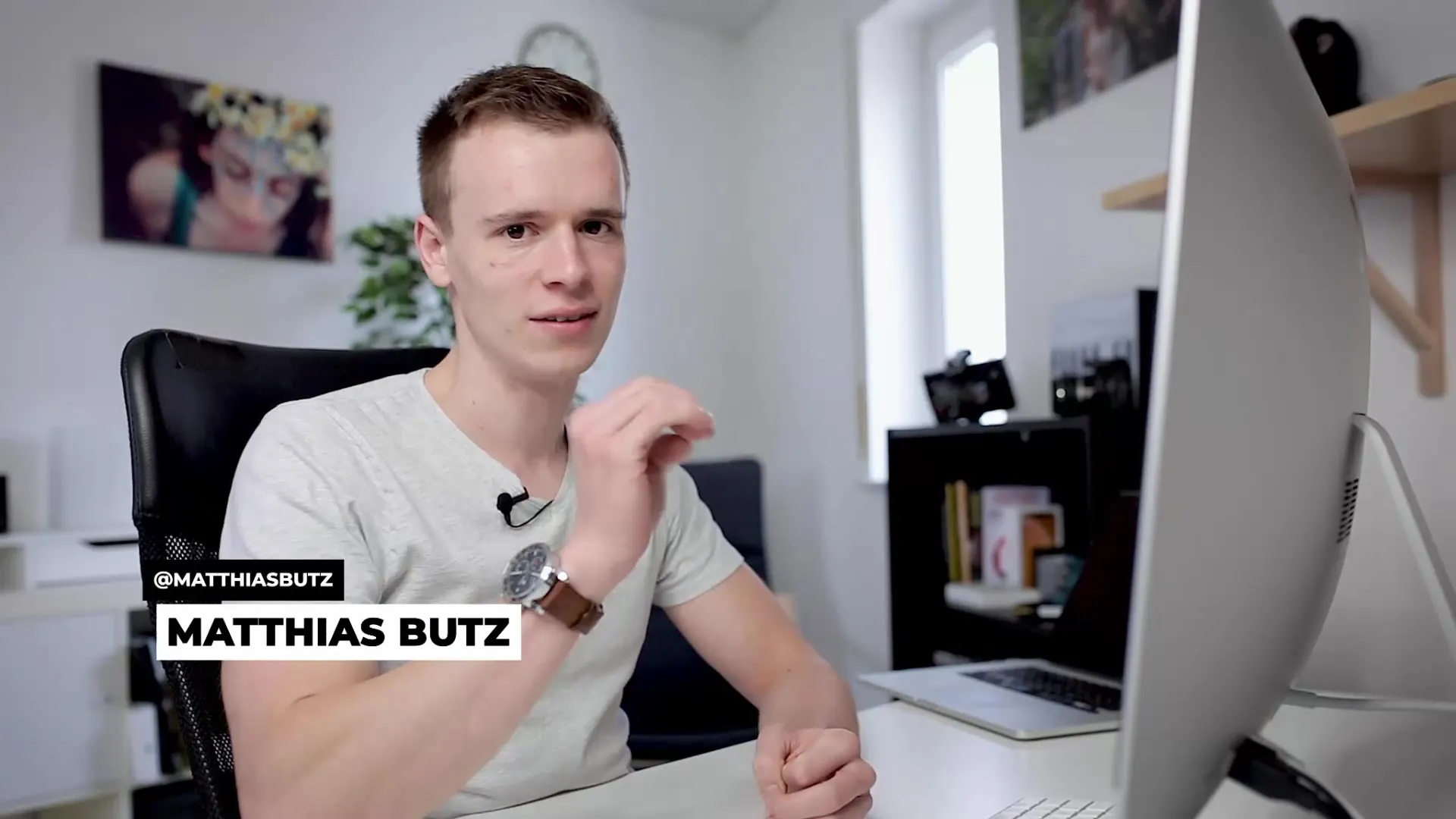
Définir des niveaux de volume optimaux
Le volume idéal doit se situer entre -3 dB et -6 dB. Un niveau à 0 dB est beaucoup trop fort et entraîne une saturation du son. Évite que le niveau audio atteigne les zones rouges, car cela entraîne des sons gênants.
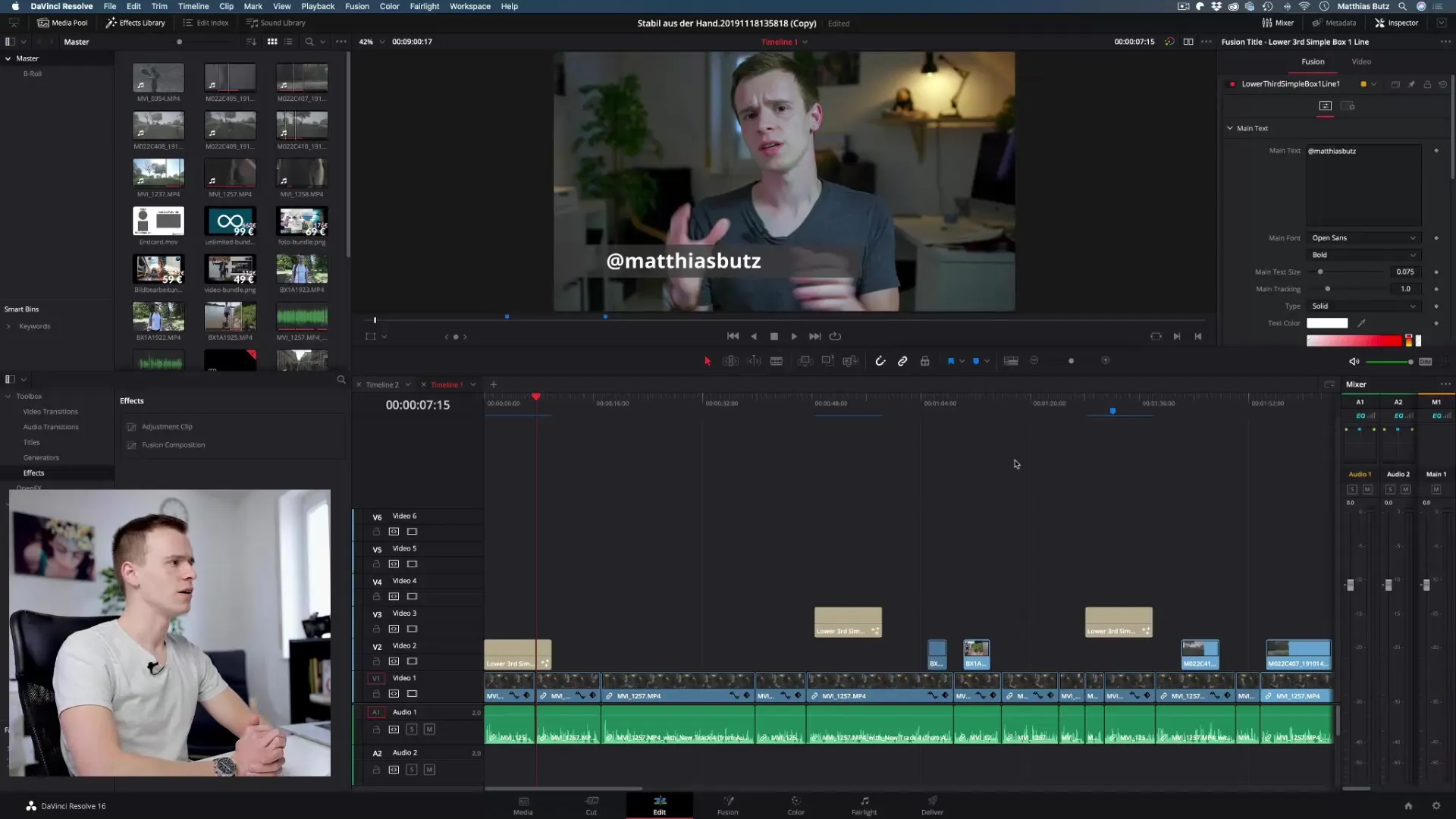
Appliquer la bonne technique de mixage
Si tu as plusieurs pistes audio, il est plus efficace de les ajuster toutes en même temps, plutôt que de traiter chaque piste individuellement. Ouvre le mixeur audio pour contrôler le volume des différentes pistes.
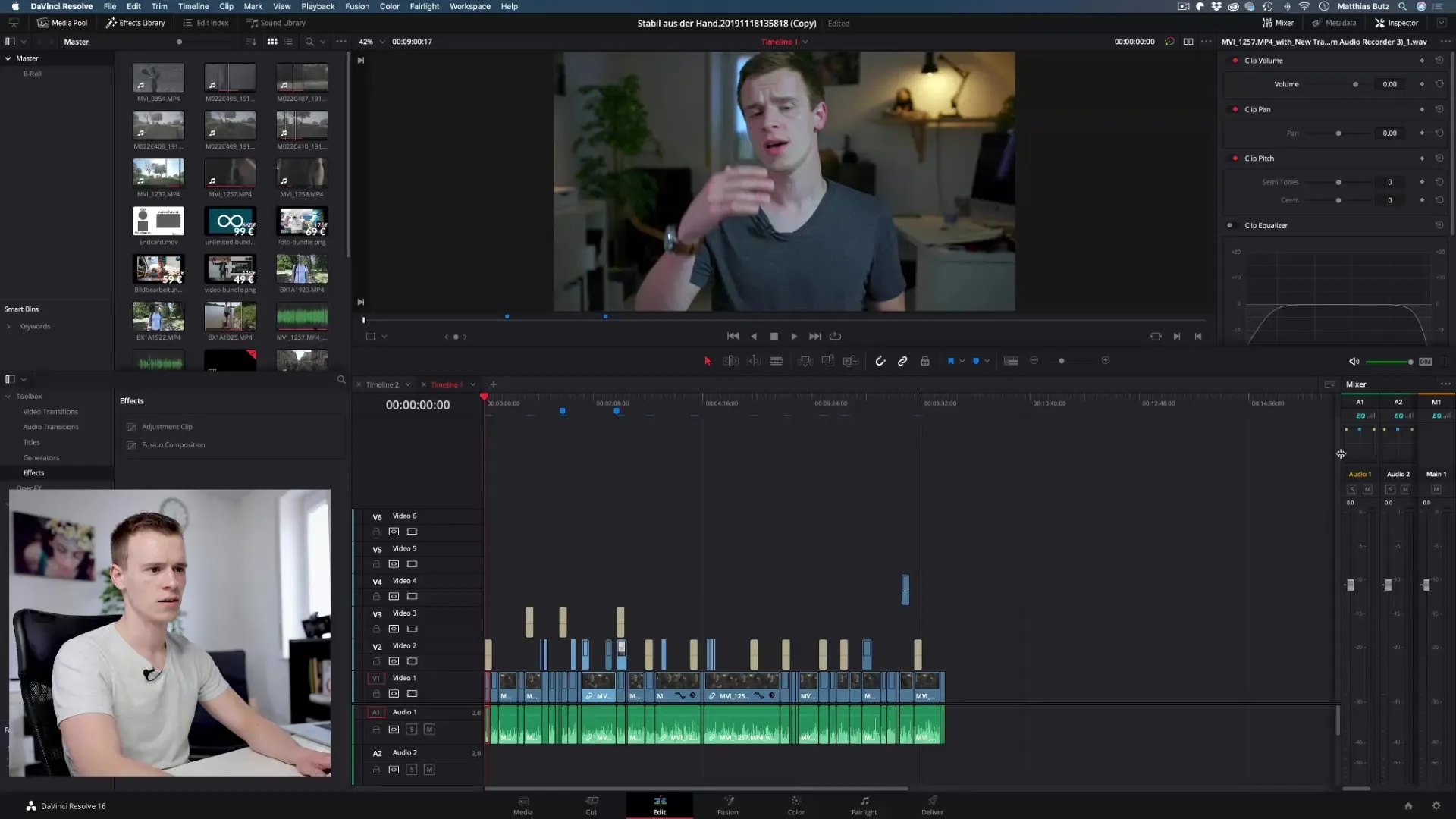
Faire des réglages fins
Utilise le régulateur de volume pour ajuster les pistes exactement à ton niveau souhaité. Assure-toi qu'il n'y a pas de saturation. Les repères autour de -3 dB sont optimaux pour une bonne qualité sonore.
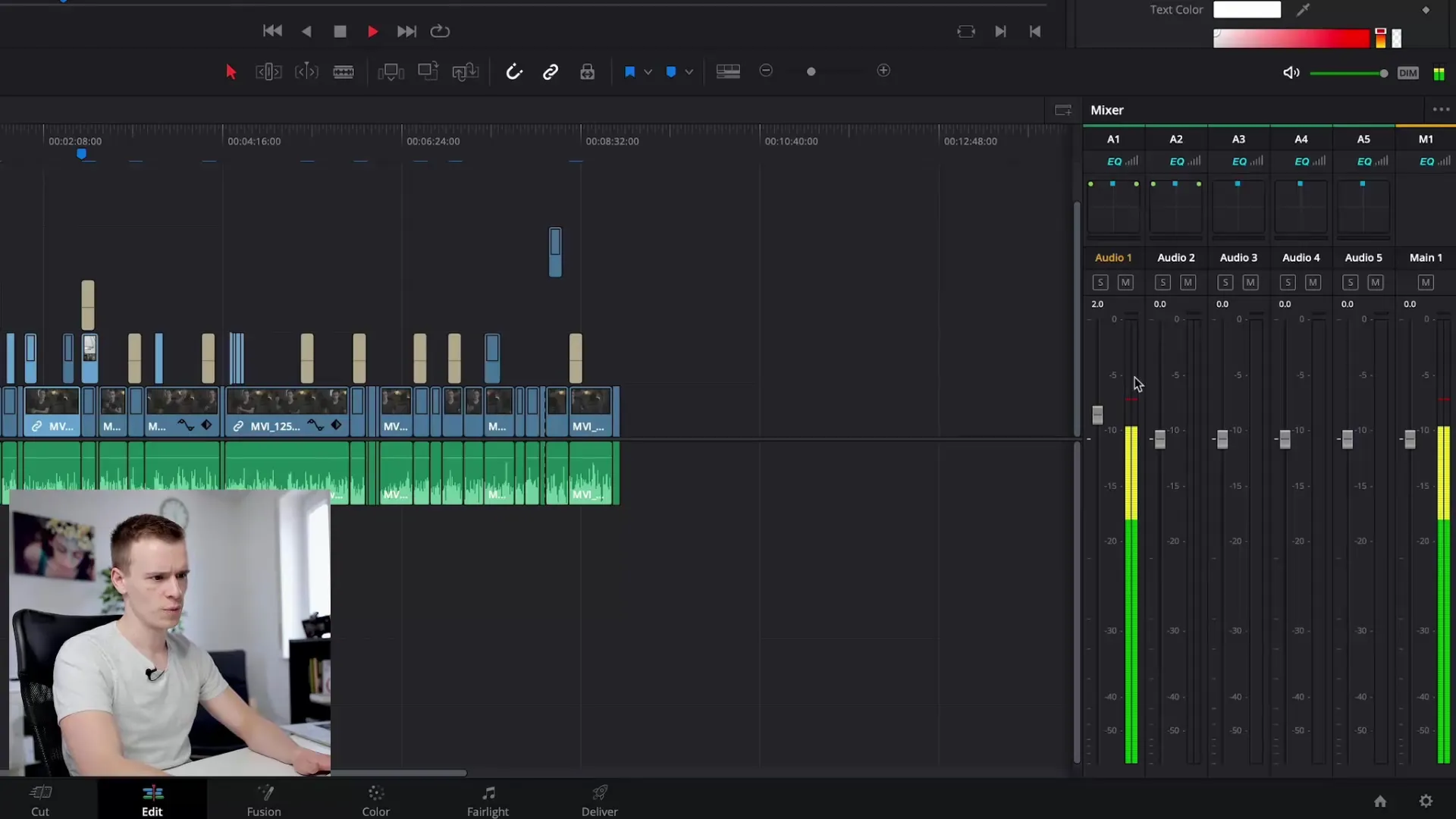
Préécouter et ajuster
Écoute le résultat à nouveau et teste différents niveaux de volume. Assure-toi que les passages silencieux ainsi que les passages plus forts soient clairs et distincts.
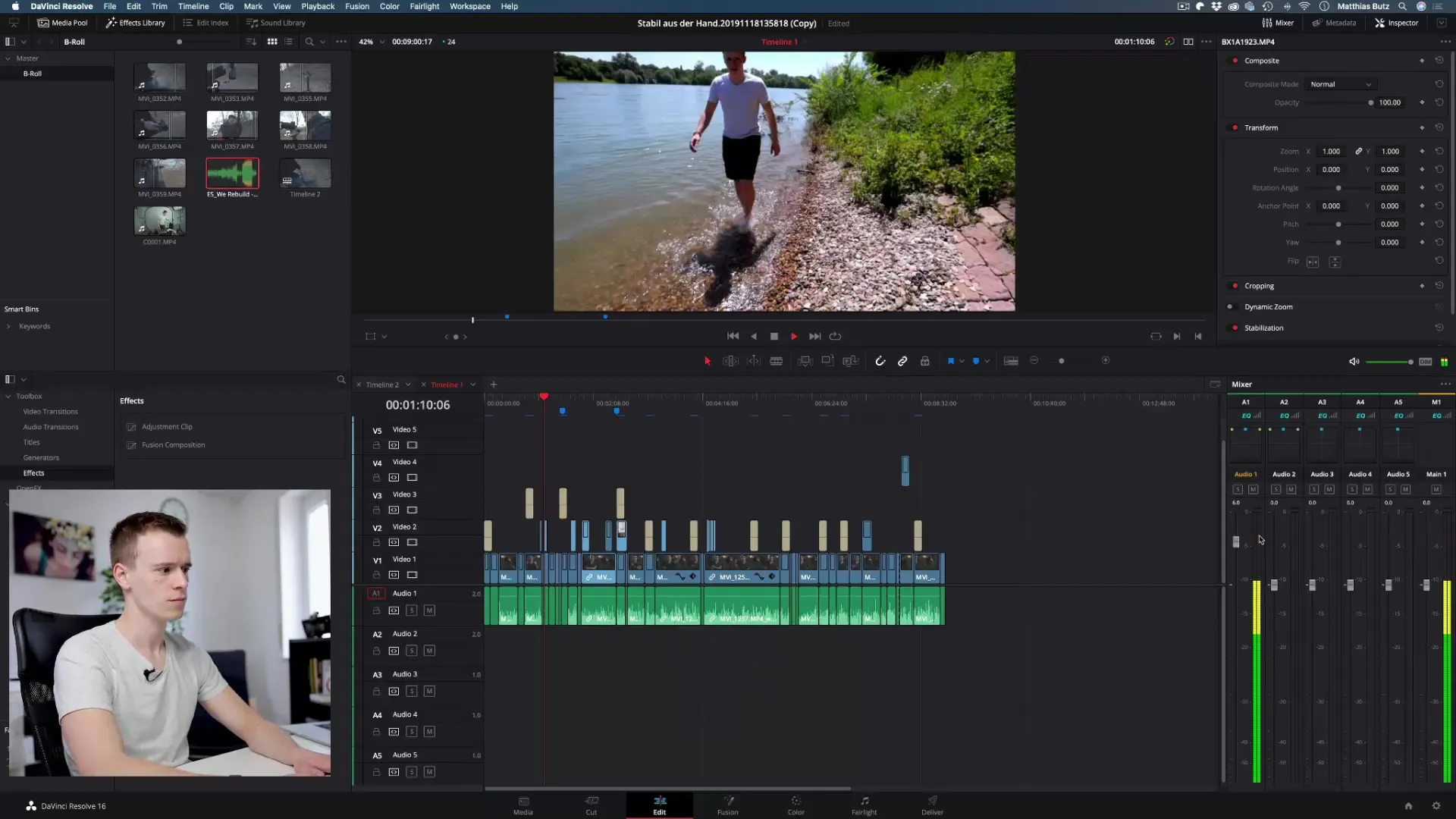
Utiliser la normalisation automatique
Si tu n'as pas le temps d'ajuster chaque piste manuellement, tu peux utiliser la fonction « Normaliser les niveaux audio ». Cette fonction t'aide à standardiser rapidement le volume.
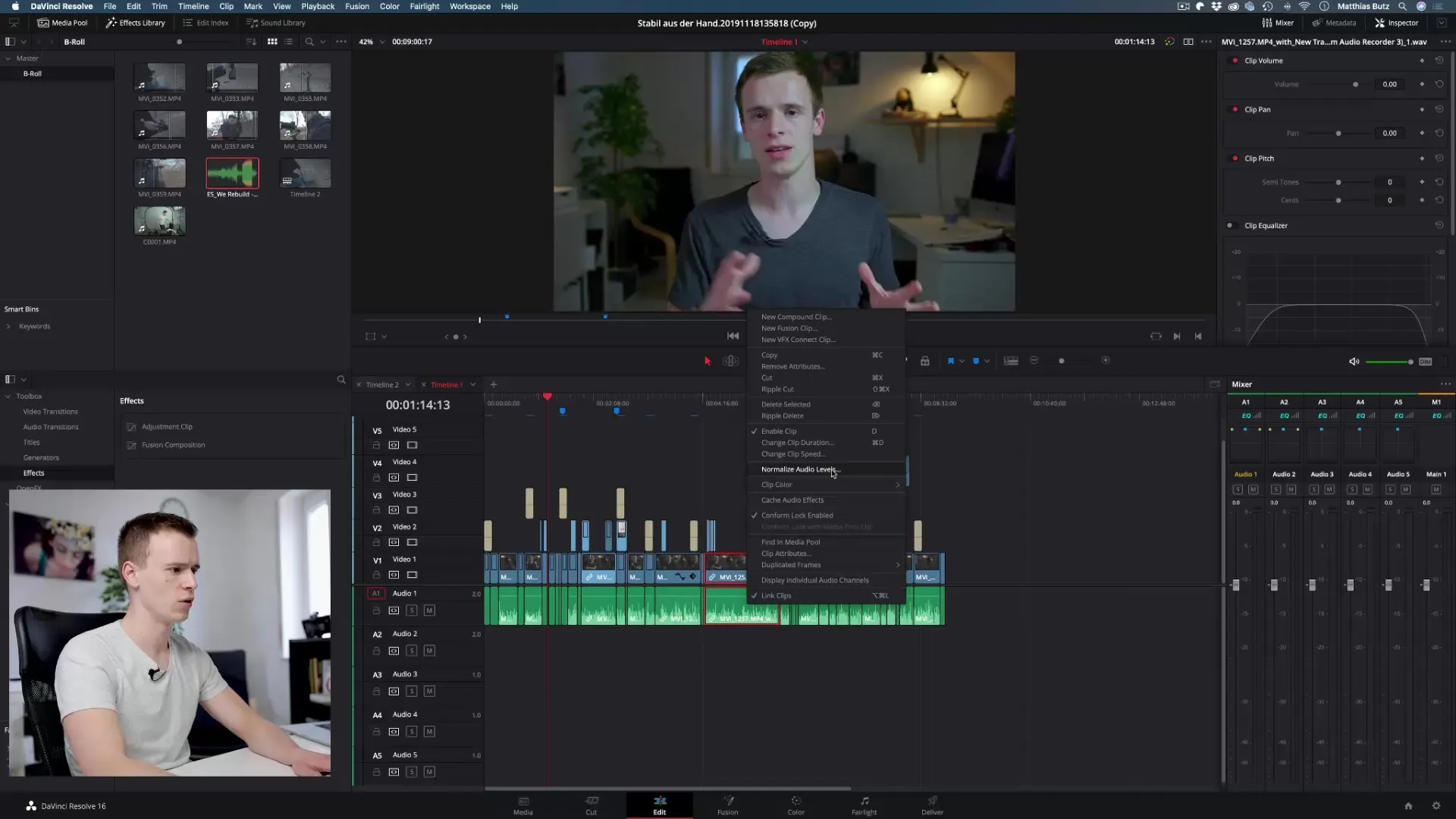
Vérifier les ajustements et demander des retours
Après la normalisation, examine les résultats. Vérifie les valeurs en dB des clips respectifs et compare-les entre eux.
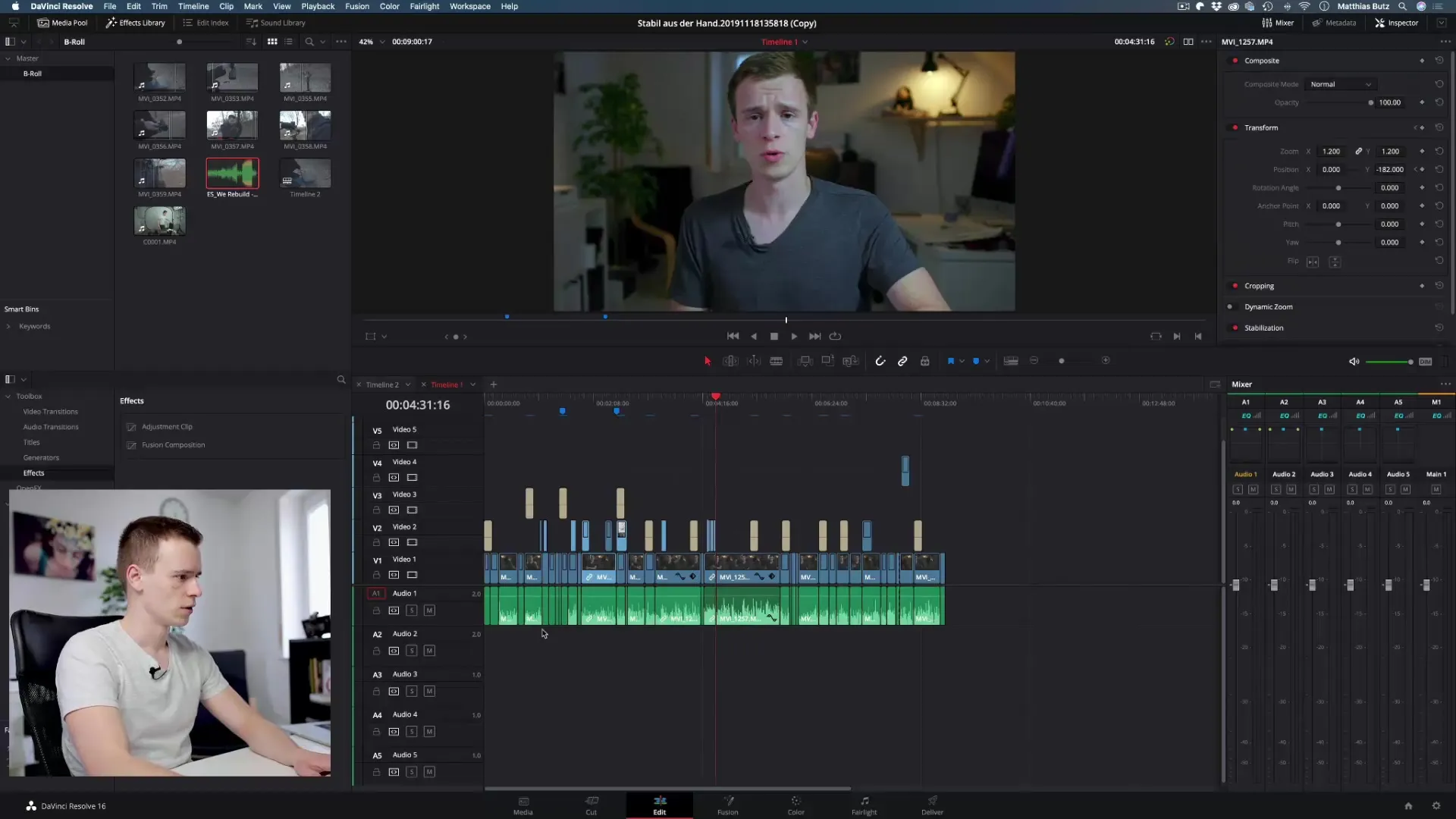
Ajustements finaux dans la section Fairlight
Change pour la section Fairlight de DaVinci Resolve pour effectuer des ajustements plus détaillés. Ici, tu peux utiliser différents outils pour améliorer encore la qualité audio.
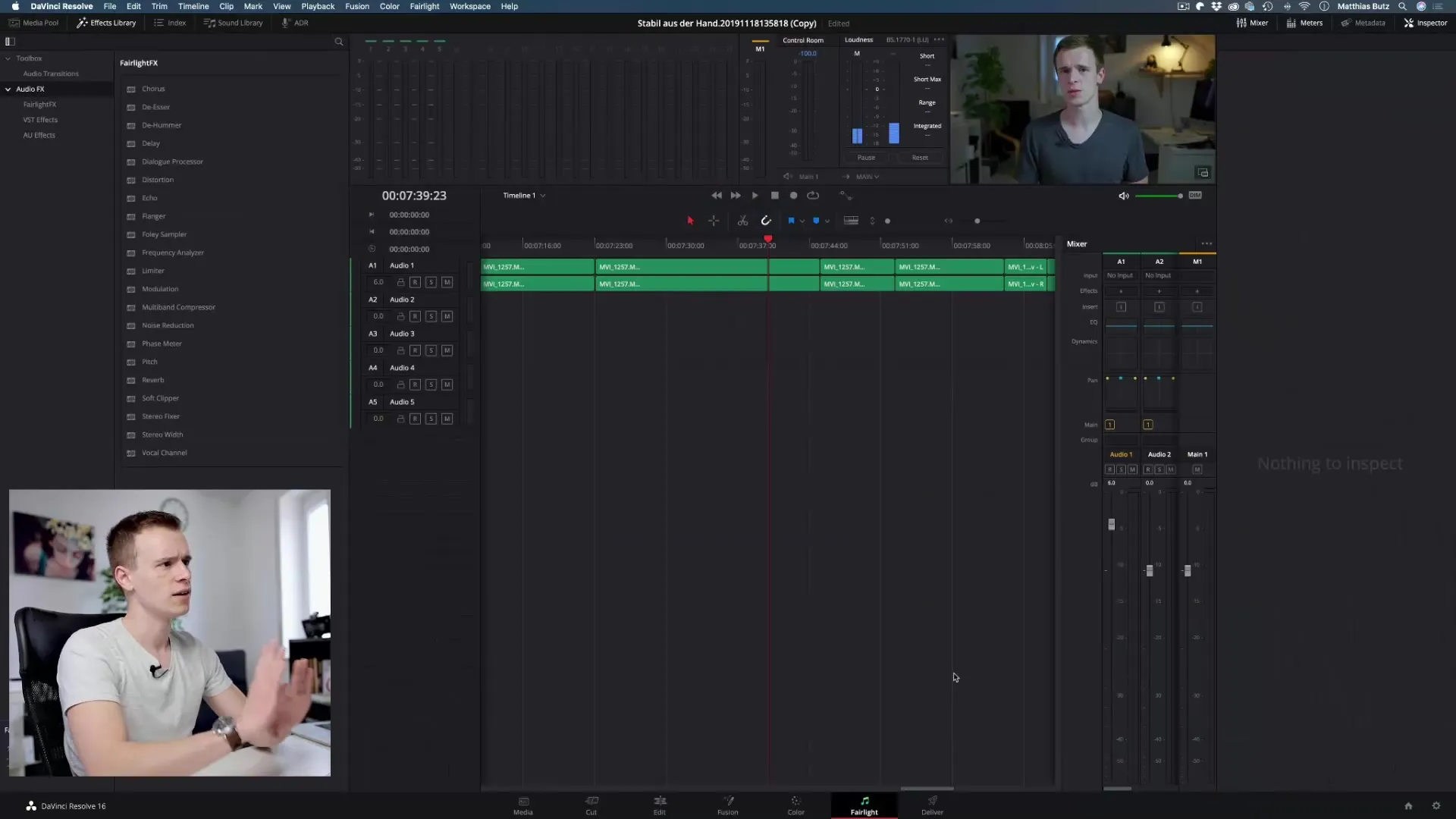
Résumé – DaVinci Resolve : Régler le bon niveau
Le bon réglage du son dans DaVinci Resolve garantit que ton public n'est pas distrait par des volumes inappropriés. Veille à ce que tes niveaux audio soient compris entre -3 dB et -6 dB et utilise les outils disponibles pour obtenir la meilleure qualité sonore possible.
Questions fréquentes
Comment puis-je ajuster le niveau audio dans DaVinci Resolve ?Tu peux ajuster le niveau audio via le mixeur en utilisant des régulateurs de volume pour chaque piste.
Quel est le niveau optimal pour l'audio ?Le niveau optimal se situe entre -3 dB et -6 dB.
Comment fonctionne la normalisation automatique des niveaux audio ?Tu peux faire un clic droit sur la piste et sélectionner « Normalize Audio Levels » pour normaliser automatiquement le volume.
Où trouver la section Fairlight dans DaVinci Resolve ?La section Fairlight se trouve dans l'interface principale de DaVinci Resolve et offre des outils avancés d'édition audio.
Comment éviter la saturation de mes pistes audio ?Assure-toi que le niveau de volume ne monte pas dans la zone rouge et maintiens-le idéalement autour de -3 dB.


